
Tilføj en effekt med langsom gengivelse i iMovie på Mac
Du kan tilføje en effekt med langsom gengivelse, så klippet afspilles igen med den hastighed, du vælger. Du kan også få det til at se ud, som om klippet spoles tilbage.
Tilføj en effekt med langsom gengivelse
I iMovie
 på din Mac skal du vælge et klip, hvor du vil tilføje en effekt med langsom gengivelse, på tidslinjen.
på din Mac skal du vælge et klip, hvor du vil tilføje en effekt med langsom gengivelse, på tidslinjen.Vælg Juster > Langsom gengivelse, og vælg derefter en hastighed på undermenuen.
Klippet bliver længere på tidslinjen, og der vises to hastighedsmærker øverst. Du kan justere hver sektions hastighed ved at trække sektionens mærke.
Desuden vises teksten “Langsom gengivelse” over sektionen med langsom gengivelse i klippet. Du ændrer teksten som beskrevet i Rediger titler i iMovie på Mac.
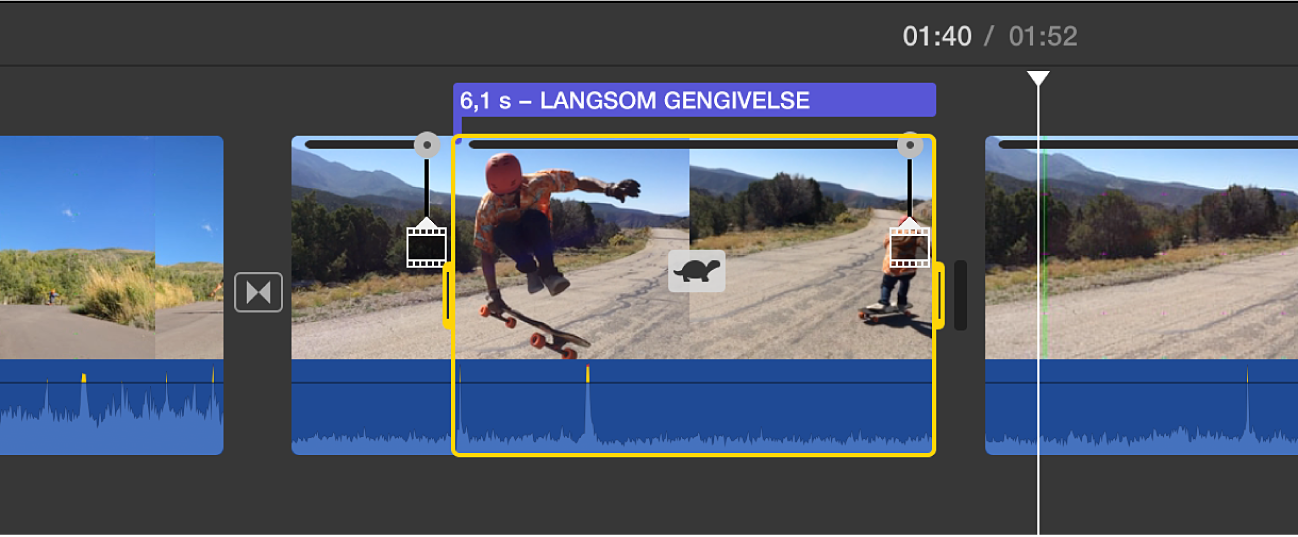
Når du afspiller klippet, afspilles det forlæns som normalt, og derefter afspilles det igen med den valgte hastighed.
Tilføj en tilbagespolingseffekt
I iMovie
 på din Mac skal du vælge et klip, som du vil spole tilbage, på tidslinjen.
på din Mac skal du vælge et klip, som du vil spole tilbage, på tidslinjen.Vælg Juster > Spol tilbage, og vælg en tilbagespolingshastighed på undermenuen.
Klippet bliver længere på tidslinjen, og der vises tre hastighedsmærker øverst. Du kan justere hver sektions afspilningshastighed ved at trække sektionens hastighedsmærke.
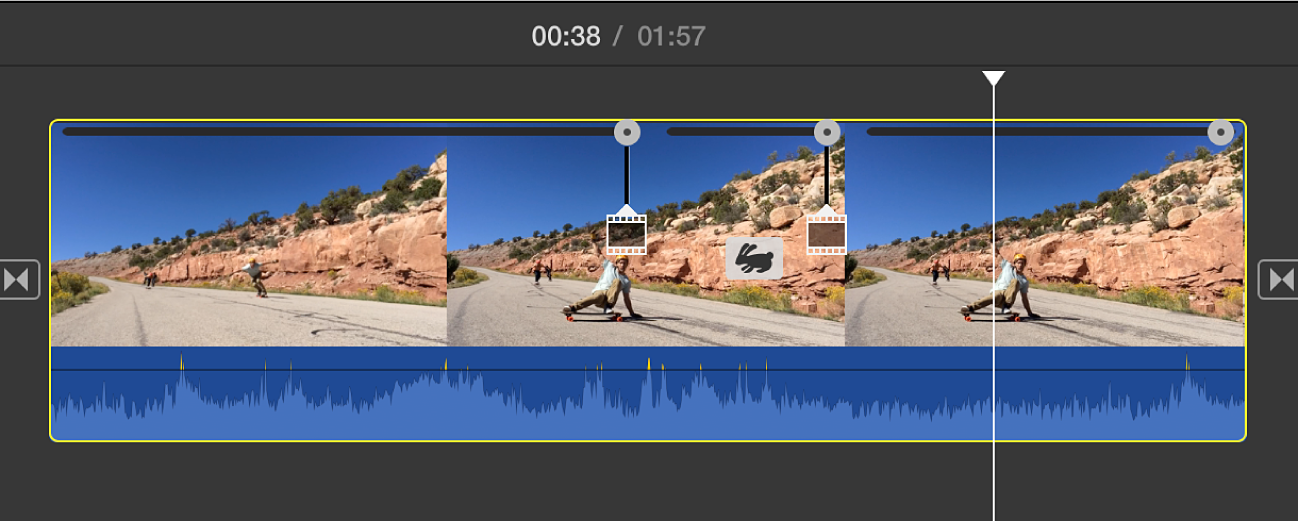
Når du afspiller klippet, afspilles det forlæns, spoles tilbage med den valgte hastighed og afspilles derefter forlæns igen.